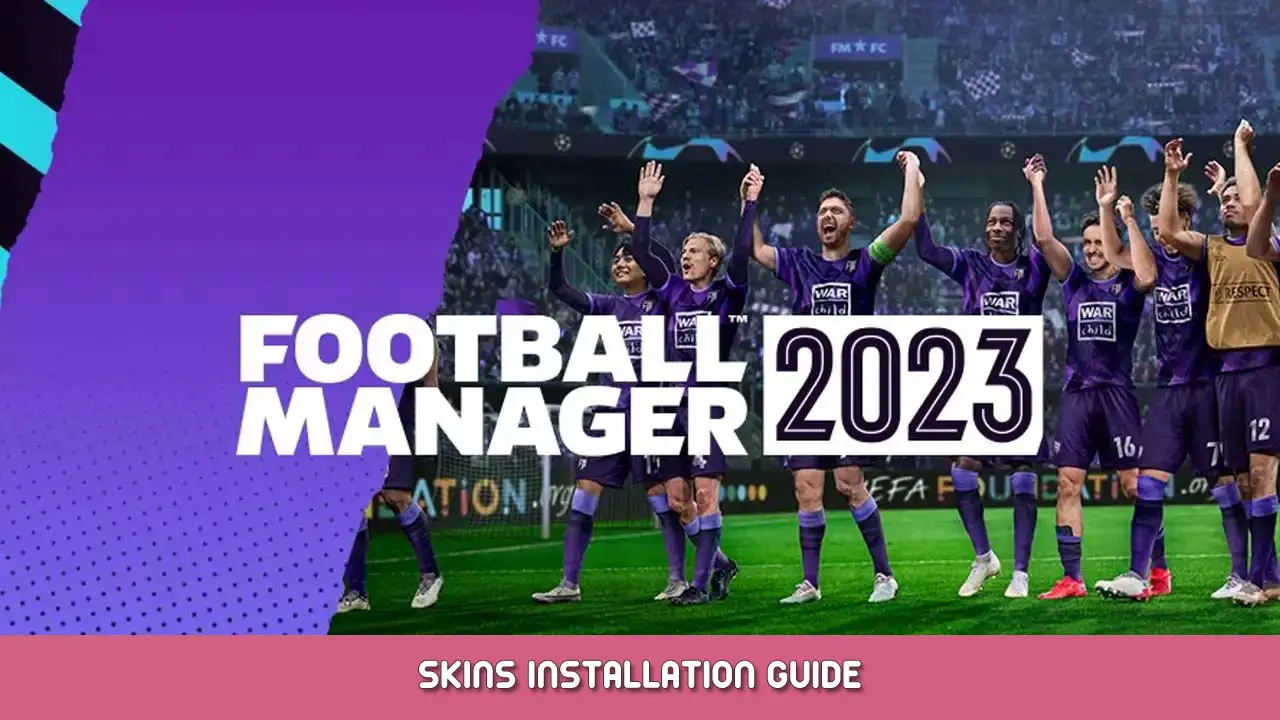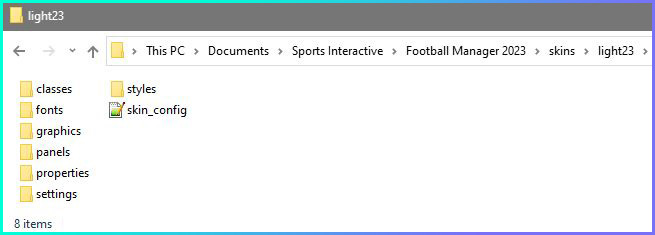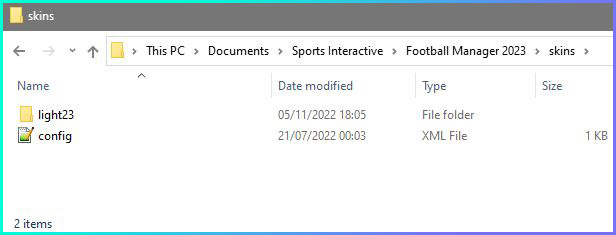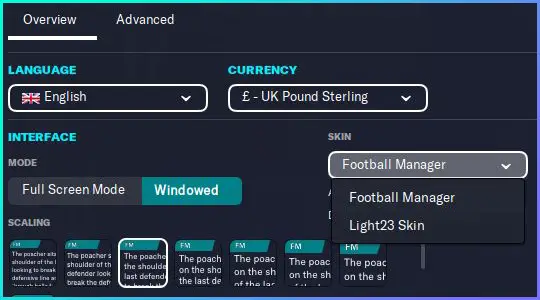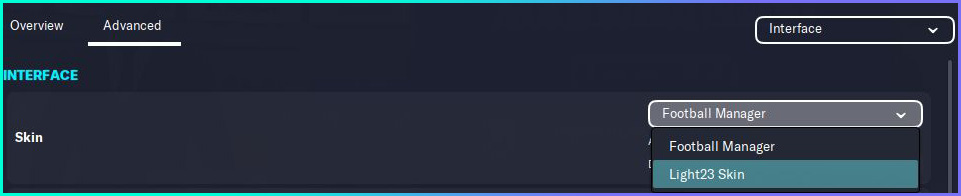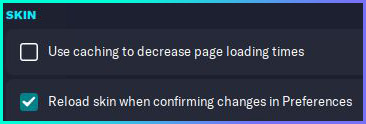このガイドでは、Football Manager にスキンを正しくインストールする方法を説明します。 2023.
序章
フットボールマネージャーへようこそ 2023 スキンインストールガイドのバージョン
このガイドでは、Football Manager にスキンを正しくインストールする方法を説明します。 2023.
さらに、特に明記されていない限り、Steam を使用しているかどうかに関係なく、手順は通常同じです。, ゲームの Epic または Game Pass バージョン, Windows でゲームをしている, Mac または Linux、またはゲームのディスクまたはデジタル コピーを購入した.
インターネットからダウンロードしたファイルに対しては常にウイルス スキャンを実行することをお勧めします。. Sports Interactive または SEGA はサードパーティのコンテンツを管理できないため、サードパーティのダウンロードはお客様自身の責任で使用されます。. インストールするコンテンツのダウンロード ページにある説明を読むことをお勧めします。 (またはダウンロードに付属の Readme に記載されています) そのスキンに固有の追加の指示が含まれている可能性があるため、.
スキンのインストール方法
ガイドのこの部分では、スキンのインストール方法について説明します。, まず、スキンは、そのデザインが対象となっているゲームのバージョンでのみ機能することに注意してください。 (したがって、FM21 スキンは FM21 でのみ機能し、FM20 では機能しません。) また、タッチ モードとフル モードのスキンには互換性がないため、タッチ バージョンを使用している場合は、タッチ スキンのみを使用できます。.
ファイルをダウンロードすると、通常は 3 つの形式のいずれかになります。: ジップ, rarまたは7zファイル.
ZIP ファイルは OS によって自動的にサポートされる必要があり、圧縮フォルダーとして表示される場合があります。, rar および 7z ファイルの場合、ファイルを抽出するためにソフトウェアのダウンロードが必要になる場合があります。.
Linux: Linux を使用している場合は、Linux 用のプログラムをダウンロードして見つける方法をすでに知っていると思います。.
7-ZIP は、ダウンロードした .exe を使用してインストールされます, 画面上の指示に従ってください. The Unarchiver をインストールするには、Web サイトからダウンロードした .zip ファイルをダブルクリックし、抽出されたプログラムをドラッグするだけです。 (「アンアーカイバー」と呼ばれる) アプリフォルダーに.
インストールしたら, 追跡できる場所に新しいフォルダーを作成します (たとえばデスクトップ上で) ダウンロードしたグラフィック zip を配置します, rar または 7z が入っています. ここで抽出します:
窓: zip を右クリックします, rarまたは7z. メニューから 7-Zip を選択します, 次に「ここに抽出」を選択します.
MacOS X: 右クリック (またはCtrlキーを押します + クリック) ジッパーの上に, rarまたは7z. 「次から開く」を選択します’ 次に「The Unarchiver」を選択します.
ファイルは抽出され、おそらく同じディレクトリにフォルダーが作成されるはずです.
fmfファイルを解凍した場合 (または直接ダウンロードしたもの) これは問題ありません, これらは FM リソース ツールを使用して圧縮された単なるファイルです, エンド ユーザーは、これらのファイルをわざわざ抽出する必要はありません。, これらは、ファイルを解凍して得られるフォルダーと同じであると考えてください。.
ユーザーデータの場所を見つける
ファイルをダウンロードして解凍したら, ゲームで読み取れるように、それらをユーザー データの場所に移動する必要があります。.
まず、ゲームを少なくとも 1 回実行していることを確認してください (スタートメニューにアクセスして終了するだけで問題ありません) ゲームが必要なフォルダーを作成できるようにする.
窓
デフォルトでは、ユーザー データの場所は次の場所にあります。 ドキュメントスポーツ インタラクティブフットボール マネージャー 2023 フォルダ.
MACユーザー:
デフォルトでは、ユーザー データの場所は次の場所にあります。 ユーザー[Mac のユーザー名]\ライブラリアプリケーション サポートスポーツ インタラクティブフットボール マネージャー 2023 フォルダ.
デフォルトでは、このフォルダーは非表示になっています, したがって、アクセスするには次のようにする必要があります:
– ファインダーを開く
– クリック ‘行く’ メニューバーから
– を長押しします。 ‘オプション’ (オルタナティブ) 鍵
– これにより、 ‘図書館’, クリックして入力し、次に進みます ‘アプリケーションサポート’ -> ‘スポーツインタラクティブ’ -> 『フットボールマネージャー 2023』’
適切な Football Manager を開いた後 2023 フォルダーのリストが表示されるので、次の名前のフォルダーを見つけます。 スキン, このフォルダーが存在しない場合は、新しいフォルダーを作成してそれを呼び出します スキン.
今すぐ開いてください スキン フォルダーを作成し、その中に抽出したファイルを置きます.
それが FMF ダウンロードしたファイルをスキンフォルダー内に直接配置するだけです.
ファイルを抽出した後にフォルダーがある場合は、スキン ファイルが別のフォルダー内にネストされていると機能しないため、正しいフォルダーにコピーしていることを確認する必要があります。.
したがって、このように配置されたフォルダーが見つかるまで、抽出したフォルダーを開く必要があります。 スキン構成 ファイルが存在する;
次に、親フォルダーをこのフォルダーに取得し、それをフォルダーにコピーします。
スキンフォルダ, 正しく実行されれば、次のようになります。:
ワークショップスキンのインストール方法
Steam ワークショップ経由でスキンをインストールするには.
- インストールするスキンのワークショップページを見つけます。.
- 緑色の「購読」ボタンをクリックします.
- Steam は問題のスキンをダウンロードしてインストールするはずです.
- スキンが自動的にダウンロードされない場合は、Football Manager を終了する必要がある場合があります, Steam の [ダウンロード] タブを変更して手動でダウンロードを開始します.
- スキンのダウンロード後, ゲーム内で切り替える方法については、次のセクションを参照してください。.
ゲーム内でのスキンの表示
ゲーム内でスキンを選択するには、ゲームをロードする必要があります, そして中に入る 設定 メニュー, それから 概要 画面を少し下にタブすると、「インターフェイス」というセクションがあり、その下に「スキン」というオプションがあり、その下にドロップダウンメニューがあります.
ドロップダウン メニューを選択すると、インストールしたすべてのスキンがリストされるはずです。, 必要なスキンがリストにある場合は、それを選択し、確認ボタンを押してロードします。.
代替オプションは、 設定 メニュー, 「詳細設定」タブを選択します, 次に、右側のドロップダウン メニューで [インターフェイス] を選択します。.
次に、最初に選択する必要があるのは、右側のドロップダウン メニューから選択したスキンを選択できる [スキン] オプションです。:
次に、次のいずれかを選択できます。 高度な 左側と右上のドロップダウンのオプションを選択します インタフェース, 次に、「スキン」セクションを下にスクロールして、チェックを外します 'キャッシュを使用してロード時間を短縮する’ そしてカチカチ '環境設定の変更を確認するときにスキンをリロードする’.
または、上部の検索バーに次のように入力します。 '肌’ リストされた結果でチェックを外します 'キャッシュを使用してロード時間を短縮する’ そしてカチカチ '環境設定の変更を確認するときにスキンをリロードする’.
次に、下部にある「確認」をクリックします, これにより、[設定] メニューが終了しますが、再度入った場合は、, スキンのリストが更新され、あなたのスキンがリストに含まれているはずです。.
スキンがロードされたら、スキン キャッシュをオンに戻し、[常に再ロード] ボタンのチェックを外します。.
トラブルシューティング
最初のステップ
- まず、ダウンロードしたアイテムに付属の指示を必ず読んで従ってください。.
- もう一度上記のガイドを読み直して、各手順に従っていることを確認してください.
よくある問題
- スキンキャッシュをオフにしない & スキンをリロードする.
- スキンをインストールするときに、スキンをサブフォルダーにインストールすることになります。.
スキンが表示されない
- インストール手順に従っていることを確認してください.
- スキンが使用している FM のバージョンに合わせて設計されていることを確認してください.
- 上のスクリーンショットを参照して、スキンを誤ってサブフォルダーにインストールしていないことを確認してください。.
- スキンの一部が破損している場合は、キャッシュ ファイルを手動で削除してみてください。.
- デフォルトスキンの場合(s) もう働いていない, 次に、カスタムスキン/MODを削除します, キャッシュファイルを手動で削除する (上記のリンクごとに) ゲームファイルを検証してみてください.
ユーザーデータの場所に関する問題
- デフォルトのフォルダーを生成するには、最初にゲームを実行する必要があります.
- まず、ゲームがあなたの場所内にデフォルトのフォルダーを作成していることを確認してください。 (スキン, ゲームなど…)
- ゲームがデフォルトのフォルダーを作成していない場合は、設定したパスと探しているフォルダーが同じであることを確認してください。.
- Windows では、ライブラリ機能により複数のフォルダーが結合される場合があるため、コンテンツを間違った場所に配置してしまう可能性があります。.
- Windowsの場合 10 OneDrive でドキュメント フォルダーをバックアップすると問題が発生する可能性があります, スポーツ インタラクティブ サブフォルダーにインデックスを付けたり、ユーザー データの場所を移動したりしないように OneDrive に指示してみてください。.
- ユーザー データの場所に問題がある場合は、C などのより単純なパスに移動してみてください。:\FM23
- Windows を使用している場合は、ウイルス対策設定と Windows Defender の設定も確認してください。 10/11 ドキュメントフォルダーへのアクセスが制限されていないことを確認するため.
これが今日私たちがこの目的で共有するすべてです フットボールマネージャー 2023 ガイド. このガイドは元々、次の者によって作成および執筆されました。 マイケルムラユク. このガイドを更新できなかった場合, これに従って最新のアップデートを見つけることができます リンク.